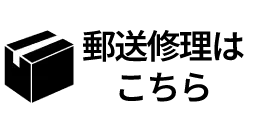スマホ使用中、急に画面が動かなくなったり・音声機能がおかしくなったり、不具合を改善する際に強制再起動は非常に役に立ちますよね。自分の手でサクッと実行できるので、とても便利です。 本記事では、そんな便利なスマホの強制再起動について解説します。強制再起動ができず困っている方は、ぜひご一読ください。

そもそも強制再起動ってなに?
<再起動>
正規の手順でスマホのシステムを起動しなおすことを再起動といいます。
再起動は、動画が撮影できない・アプリが動かない・ネットに繋ぐことができないなど、スマホに生じる多くのトラブルに有効な手段です。

<強制再起動>
スマホのシステムを強制的に終了させ、再度起動させることを強制再起動といいます。
通常の再起動すらできない状態(スマホの画面をまったく動かせない・かたまる等)になった場合に行うのが、強制再起動です。
強制再起動メリット・デメリット
メリット
スマホ使用中に画面をまったく動かせなくなるなど、何をしてもスマホの操作が困難な場合、強制再起動は有効です。
強制再起動はこういったスマホの不具合が起きた時、修理業者に依頼する前に自分で改善できる可能性の高い方法なので、修理に出す前に実行してみるといいかもしれません。
デメリット
先述したように使用中のスマホがかたまった状態のまま強制的に再起動させるので、立ち上げているアプリ・文字入力データ等がある場合、そのデータを失う可能性があります。
強制再起動の手順【Android・メーカー別】
強制再起動の手順について、下記7つのメーカー別に解説します。

- Xperia
- Galaxy
- AQUOS
- Pixel
- HUAWEI
- Arrows
- OPPO
次項よりそれぞれ解説するので、該当するスマホを利用中の方は参考にしてみてください。
Xperia
①電源ボタン+音量上ボタンを8秒程度長押し
②本体が3回振動したら、ボタンから手を離す
③強制再起動開始
※Xperiaのモデルによっては、SIMカード挿入口の付近に強制終了ボタンがある場合もあります。
Galaxy
①電源ボタン+音量下ボタンを7秒以上長押し
②本体が1回振動したらボタンから手を離す
③強制再起動開始
AQUOS
①電源ボタンを10秒程長押し
②<SHARP>と画面に表示され、画面が消えたのを確認する
③電源ボタンを再度長押し→強制再起動が開始
Pixel
①電源ボタンを30秒程長押し
②白い画面に切り替わり→強制再起動が開始
HUAWEI
①電源ボタンを10秒程長押し
②画面が消えたのを確認後→電源ボタンを再度長押し
③強制再起動開始
Arrows
①電源ボタン+音量上ボタンを同時に10秒程長押し→強制的に電源オフ
②電源ボタンを長押しし、再度電源を入れる
OPPO
①電源ボタン+音量上ボタンを同時に8秒以上長押し
②<OPPO>と画面に表示されたのを確認し、指を離す
③強制再起動開始
強制再起動の手順【iPhone】
★強制再起動の手順/iPhone8以降
①音量を上げるボタンを押し、スグ放す
②音量を下げるボタンを押し、スグ放す
③サイドボタン(電源ボタン)を長押し
④Appleのロゴが表示されたら、ボタンをす
★強制再起動の手順/iPhone7・7Plus
①音量を下げるボタン+電源ボタンを長押し
②Appleのロゴが表示されたらボタンを放す
★強制再起動の手順/iPhone6sPlus以前
①電源ボタン+ホームボタンを長押し
②Appleのロゴが表示されたらボタンを放す
上記の流れで強制再起動ができます。
強制再起動ができない主な原因4つ
スマホ内の部品が故障・破損している
スマホに不具合が生じる原因としてまず考えられるのは部品の破損・故障。バッテリーの劣化をはじめ、スマホを落下させてしまった際の衝撃による内部の故障、雨に濡れて端末内に水が入って故障するなど、様々な原因が考えられます。
異変を感じたら放置せず、なるべく早く修理に出すのがオススメです。
そのままにしておくと、電源がつかなくなる等、症状が重症化してしまうこともあります。
充電が不足している
充電がほとんどない状態だと、強制再起動のみならずスマホの操作性に影響が出やすいです。
使用中のスマホの充電残量を、今一度ご確認ください。

ストレージ・メモリの不足
スマホに不具合が起きている原因にストレージ・メモリーの不足も考えられます。
ストレージ・メモリーの不足は、長期間同じスマホを利用している場合などに注意が必要です。スマホの容量にたっぷり余裕があれば、正常に使用できますが、容量を圧迫されたままの状態で使用を続けるとスマホに不具合が起きやすくなります。
長年使い続けているスマホに溜まった、写真・動画・音楽・メール・アプリなどのデータを整理すれば、少し余裕ができるので、心当たりのある方は端末内のデータを確認し、不要なものは削除してみてください。
OSの問題
OSのバージョンの問題で、強制再起動ができないケースも。
OSのバージョンが最新ではない場合は、強制再起動のみならず、アプリの起動などにも影響を及ぼします。
「そういえば最近OSのアップデートの知らせがきたのに放置したままだった」など、心当たりのある方は、まずはOSのアップデートをしてみてください。
強制再起動できない際の対処法3つ【iPhone・Android共通】
ひとまず放置して様子をみる
使用中のスマホにかかる負荷が大きい場合、端末内が熱をもち不具合が発生することがあります。しばらく様子をみてから、再度強制再起動を試してみましょう。

充電してみる
そもそもスマホの充電がほぼない状態だと、強制再起動ができない場合があります。
充電残量が少ない・ほぼないことに心当たりのある方は、まずはスマホをしっかり充電してみましょう。
セーフモードを試す
<セーフモード>はスマホを初期状態で起動できる機能です。
「強制終了」「再起動」できない原因がアプリがある場合、このセーフモードを利用すれば改善する可能性が高め。
スマホの不具合に関わるアプリを発見したら、下記の手順で削除しましょう。
▼不具合に関係していそうなアプリを発見→削除
▼再起動後、スマホの状態を確認
▼改善しないようであれば再度セーフモードにして削除
★セーフモードの手順は機種により異なります。
※使用中のスマホの公式サイトなどで手順を確認してみてください。
強制再起動をしてもスマホの不具合が改善しない場合

キャリアショップに問い合わせる
ご自身が契約中のスマホのキャリアショップに修理に出すのも改善策のひとつ。
加入している保証サービスなどがある場合は、そのサービスを利用して費用等を抑えられるケースもありますよ。
▼参考サイト/docomo
オンライン修理受付サービス | お客様サポート|NTTドコモ
▼参考サイト/au
預かり修理 | スマートフォン・携帯電話ご利用の方 | au
▼参考サイト/SoftBank
故障・修理 | スマートフォン・携帯電話| ソフトバンク
iPhoneの場合はApple社に修理を依頼
iPhoneユーザーの場合は、Apple社への修理もオススメ。
正規店であれば、部品等も純正品を使用するので安心して預けられます。
保証サービスなどに加入している場合は、条件次第で修理にかかる費用を抑えることも可能です。
▼参考リンク
iPhoneの修理サービス | Appleサポート
第三者修理店に修理を依頼
第三者修理店であれば、修理にかかる日数・費用が短く・安くなるケースが多いです。
「修理費用を捻出するのが難しい」「できるだけ早く修理に出したいし、手元に早く戻ってきてほしい」という方は、第三者修理店がベスト。
第三者修理店は駅に近い立地に店舗を構えていたり、商業施設の中に店舗を持っていたりするので、仕事や家事の合間・お出かけの際の空き時間にサクッと預けられるのも大きな魅力です。
「強制再起動をしてもスマホの不具合が直らない」そんな時はスマホ修理王へ!
本記事は、<スマホの強制再起動の方法【Android/iPhone】>と題し、スマホの強制再起動について、Android・iPhone別に解説してきました。
「スマホに不具合が発生することが多い」という方は、この記事内であげた方法を試してみてくださいね。

「色々試してはみたものの、ちっともよくならない」「なんだかスマホの調子がわるい」そんな場合は、一度使用中のAndroidスマホ・iPhoneを修理に出してみませんか?
国の厳しい基準をクリアした業者のみが登録される「総務省登録修理業者」として、数十万台以上の修理実績を持つスマホ修理のエキスパート『スマホ修理王』なら、安心・手軽にスマホを預けられますよ。
<サポート体制ばっちり>
★高い修理スキルを持つスタッフ在籍
★データはそのまま・削除せず修理
★最大3ヵ月の無料保証付き・アフターフォローも万全
<気軽にサクッと預けられる>
★最短10分~、即日で修理が可能
★ほとんどの店舗が駅から5分圏内
★郵送修理・持ち込み修理、どちらも対応
★部品代・作業代込みの、わかりやすい価格
「相談だけ・見積もりだけしたい」という方も大歓迎!
スマホ関連でお困りの際は、お気軽にご相談くださいね。
この記事の監修者
1983年大阪府生まれ。OA機器販売営業、インターネット広告代理店のマーケティング職・新規事業開発職などを経て、2015年4月 株式会社ヒカリオを同社代表と設立。iPhone修理事業の担当役員として商業施設を中心に延べ14店舗(FC店含む)の運営に携わる。2019年7月 iPhone修理事業の売却に伴い株式会社ヒカリオを退職。2019年10月 株式会社フラッシュエージェント入社。「スマホ修理王」の店舗マネジメント及びマーケティングを担当。2020年4月 同社取締役に就任。

「スマホの調子が悪いけど、壊れているかはわからない…」などなど、お気軽にご相談ください!
お問い合わせ頂いたあと、不具合・修理内容や費用をお伝えしますので、
その上で修理を依頼いただくかどうか検討いただけます。
修理は、店頭・郵送 にて受け付けています。

各不具合症状ページでは、修理メニュー詳細と端末ごとの修理料金をご確認いただけます。

スマホ修理王は、2010 年にメーカー以外で初めて修理サービスを提供し、全国 24 店舗で年間 50,000 件以上の修理実績を持つ「総務省登録修理事業者」です。

安心の総務省登録修理店
部品の安全性や個人情報管理など、総務省の厳格な基準をクリアしています。

業界最高峰の技術と実績
他店では対応不可の難修理にも対応しており、公的機関からの修理依頼も多数あります。

ガラケー・古い端末修理
他店では対応不可の難修理にも対応。
ガラケーや古いスマホの修理もお任せください。基板修理にも対応しています。

高品質・豊富な部品在庫
多くの機種の修理に応えるため、厳しい品質管理基準に基づき豊富な部品在庫を取り揃えています。

最短 10 分で即日修理
画面割れやバッテリー交換など、多くの修理は基本的に即日対応が可能です。

データそのまま修理
お客様の大切なデータは、そのまま残して修理いたします。

3ヶ月保証
修理に使用した部品には、最大3ヶ月の無料保証をお付けしています。

記載以上の料金は頂きません
サイトに記載している料金は、部品・作業料など全てを含んだ税込み料金です。
現金以外にも様々な方法でご決済いただけます。
カード決済

電子マネー決済

コード決済